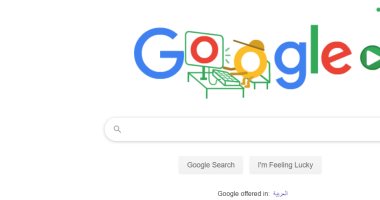تتعقب متصفحات الويب لدينا تاريخنا ، والمواقع التي زرتها مؤخرًا ، بل وتسمح للمستخدمين بحفظ الإشارات المرجعية لمواقعهم الإلكترونية المفضلة للوصول إليها بسهولة من أى مكان يريدون، هناك بعض المواقع التي نزورها بانتظام.
ويمكن أن يكون موقعًا إخباريًا أو موقعًا مصرفيًا أو مجرد موقع ويب للتسوق. الآن ، إذا كنت تنتقل من متصفح إلى آخر أو تريد ببساطة استخدام مستعرضين لأي سبب من الأسباب ، فقد ترغب في الحصول على هذه الإشارات المرجعية والمحفوظات على متصفحك الجديد، أو هناك مواقف تريد فيها مشاركة الإشارات المرجعية مع الآخرين.
بينما يعد إعداد الإشارات المرجعية عملية مباشرة ، إلا أن نسخها احتياطيًا ومشاركتها مع الآخرين قد يكون أكثر تعقيدًا بعض الشيء. هناك العديد من الطرق المتاحة لمشاركة إشاراتك المرجعية ، وفي هذا الدليل ، سوف نستكشف بعض الأساليب الأكثر استخدامًا.
تتمثل إحدى أسهل الطرق لمشاركة الإشارات المرجعية في استخدام طريقة Chrome المضمنة، ومع ذلك ، فإن هذه الطريقة تأتي مع قيود: لا يمكنك اختيار الإشارات المرجعية التي تريد تصديرها بشكل انتقائي، وبدلاً من ذلك ، عليك تصديرها جميعًا معًا. هذا يعني أن الشخص الذي تشارك معه سيحتاج إلى استيراد جميع إشاراتك المرجعية، هذه الطريقة مفيدة في حالة الانتقال إلى متصفح أو جهاز مختلف.
لتصدير إشارات Chrome المرجعية ، اتبع الخطوات التالية:
كيفية النسخ الاحتياطي وتصدير إشارات جوجل كروم
1. افتح جوجل كروم.
2. انقر فوق قائمة النقاط الثلاث الموجودة في الزاوية اليمنى العليا.
3. مرر مؤشر الماوس فوق خيار "الإشارات المرجعية" وحدد "مدير الإشارات".
4. بمجرد فتح Bookmark Manager ، انقر فوق النقاط الثلاث في الزاوية العلوية اليمنى.
5. من القائمة التي تظهر ، اختر "تصدير الإشارات".
ستظهر مطالبة تسمح لك بتسمية وحفظ ملف HTML يحتوي على إشاراتك المرجعية.
6. الآن ، قم بتشغيل متصفح آخر وتوجه إلى خيار استيراد الإشارة المرجعية.
7. حدد ملف الإشارات المرجعية لاستيراد الإشارات المرجعية.
هذا كل شيء ، سيتم نقل جميع إشاراتك المرجعية إلى متصفح آخر. يمكنك أيضًا اتباع نفس الشيء لمشاركة إشاراتك المرجعية مع الآخرين، ولكن تأكد من إزالة أي إشارات مرجعية سرية أو تلك التي لا تريد مشاركتها.